| Version 72 (modified by , 6 years ago) ( diff ) |
|---|
Andere talen:
Inhoud
Downloaden
Deze pagina verschaft de stappen voor basisinstallatie van Over JOSM (en) en informatie over foutoplossing.
Het is aanbevolen om de pagina's Introductie en Help te lezen voordat wordt begonnen met JOSM. En bekijk voor problemen bij complexe installatie Opmerkingen bij installatie.
Aanbevolen opties
 Opstarten josm.jnlp (nieuwste tested version)
Opstarten josm.jnlp (nieuwste tested version)
Aanbevolen versie, alle platformen, automatisch maandelijks bijgewerkt naar de nieuwste tested version (hoe te starten).
Eén van de twee bovenstaande opties zou moeten werken. Informatie hieronder is optioneel en voor het oplossen van problemen.
 Downloaden josm-tested.jar (versie 19039)
Downloaden josm-tested.jar (versie 19039)
alle platformen (hoe uit te voeren).
Alle opties voor downloaden
Elke maand geeft het team van JOSM een tested version uit om te downloaden. De varianten voor MS Windows en Apple Mac worden op deze geteste versie gebouwd. Als u klikt op josm.jnlp om JOSM op te starten zult u altijd de nieuwste geteste versie krijgen. Java's Web Start is het mechanisme hierachter.
Elke nacht genereren de bouwsystemen een latest version. Deze versies zouden grote fouten kunnen hebben of zelfs kunnen crashen. Maar meestal werken zij ook prima.
Voor de laatste versie is ook een variant van Web Start beschikbaar.
| Voor alle besturingssystemen | ||||||
|---|---|---|---|---|---|---|
| Versie | Web Start | Downloaden | Windows | Apple Mac | Ubuntu, Debian… | openSUSE |
| tested 19039 | josm.jnlp | josm-tested.jar | setup.exe (zie hieronder) | package.zip (zie hieronder) | zie hieronder | zie hieronder |
| latest 19053 | latest.jnlp | josm-latest.jar | zie hieronder | |||
| older | download/ | dists/ | ||||
Controleer, bij het uitvoeren van scripts, eerst laatste, geteste of beide om bandbreedte voor downloaden te verkleinen.
Vertalingen weghalen
Als de grootte van de download een probleem is, zijn kleinere bestanden van de geteste versie beschikbaar. Voor downloads die slechts één vertaling moeten bevatten, voeg ?lang=en toe aan de URL. Vervang, voor slechts één vertaling, en door de taalcode (en) die u wilt downloaden (kleine eerste letter, alleen ondersteunde talen). U kunt de bestandsgrootte nog verder verkleinen door de informatie voor het ondertekenen weg te halen door toe te voegen ?unsigned=1.
De grootte van het bestand krimpt van .jar: 10.2M naar .jar?lang=de: 8.2M tot .jar?lang=de&unsigned=1: 7.7M (vanaf versie 10786).
Opslagplaatsen
openSUSE
De tested versie van JOSM is beschikbaar in de respository Application:Geo.
Voeg de repository eerst met yast of zypper als gebruiker root toe (vervang de versie in de URL door die welke u wilt gebruiken):
zypper ar -f http://download.opensuse.org/repositories/Application:/Geo/openSUSE_Leap_15.0 Application:Geo
Installeer dan eenvoudigweg de josm en josm-fonts pakketten.
Ubuntu
Dit is een opslagplaats voor pakketten primair van Ubuntu. Het zou ook moeten werken met andere distributies die gebaseerd zijn op Debian (speciaal indien op Ubuntu gebaseerd), maar wij testen en onderhouden niet actief andere distributies dan Ubuntu.
De opslag bevat twee pakketten:
- josm – verschaft de geteste versie (stabiel). Vervangt het pakket uit de officiële opslagplaats van Ubuntu.
- josm-latest – De laatste versie (nightly build). Kan parallel worden geïnstalleerd aan het pakket van JOSM. De standaard map voor voorkeuren is
~/.josm-latest.
Opmerking: in aanvulling op de hieronder beschreven reguliere procedure kunnen oudere DEB's handmatig worden gedownload en aangeklikt om te worden geïnstalleerd, vanuit de archieven voor josm ook wel josm-tested genoemd en voor josm-latest.
Installatie
Bewerk de package resource list /etc/apt/sources.list:
sudo editor /etc/apt/sources.list
en voeg één van de volgende regels toe, overeenkomstig uw versie van Ubuntu:
deb https://josm.openstreetmap.de/apt trusty universe
deb https://josm.openstreetmap.de/apt xenial universe
deb https://josm.openstreetmap.de/apt artful universe
# Voeg, voor ander op Debian gebaseerde distributies toe:
deb https://josm.openstreetmap.de/apt alldist universe
Als alternatief kan dit in Ubuntu worden gedaan met de enkele regel:
echo deb https://josm.openstreetmap.de/apt $(lsb_release -sc) universe |↩ ↪sudo tee /etc/apt/sources.list.d/josm.list > /dev/null
Downloaden en registreren van de openbare sleutel:
wget -q https://josm.openstreetmap.de/josm-apt.key -O- | sudo apt-key add -
Vernieuw nu uw bronnen (u dient misschien sudo apt-get install apt-transport-https te installeren)
sudo apt-get update
en installeer: ()
#U kunt de eerste regel overslaan als deze pakketten nog niet eerder werden geïnstalleerd. sudo apt-get remove josm josm-plugins # Voor de geteste versie sudo apt-get install josm # voor de ontwikkelversie sudo apt-get install josm-latest
Aan JOSM opgegeven geheugen verhogen
Als JOSM onvoldoende geheugen heeft, kunt u de maximale grootte van het toegewezen geheugen vergroten (400 MB in dit voorbeeld):
JAVA_OPTS="-Xmx400M" josm
Beginnen met een andere map voor de voorkeuren:
JAVA_OPTS="-Djosm.home=$HOME/.josm-tmp" josm
Probleemoplossing
Java
Wanneer u dubbelklikt op een jar-bestand en er gebeurt niets betekent dat in de meeste gevallen dat Java niet is geïnstalleerd.
JOSM is getest en ontwikkelt met de variant van Oracle, daarom raden we aan om Java op te halen vanaf hun handmatige downloadpagina. Maar geef eerst de Java die al met het besturingssysteem is meegeleverd een kans, bijvoorbeeld.
Onthoud bij het kiezen van een download:
- Een Java Plug-in voor webbrowsers is niet nodig om JOSM uit te voeren. Daarom zijn resultaten van pagina's als www.java.com/nl/download/installed8.jsp niet relevant.
- Een Java-variant met 64 bit wordt aanbevolen voor JOSM. De architectuur van het besturingssysteem is belangrijk bij de beslissing tussen 32 bit Java of 64 bit Java. Omdat JOSM niet wordt beïnvloed door de architectuur van de webbrowsers, zijn de meeste aanbevelingen op deze pagina www.java.com/nl/download/faq/java_win64bit.xml niet relevant.
- Vermijd pagina's als www.java.com/nl/download omdat hun bedoeling is om Java Plug-ins in webbrowsers te plaatsen. En dat is niet belangrijk voor JOSM.
Bezoek voor meer informatie de Opmerkingen bij installatie en Oracle's pagina's voor problemen. Java in dit gedeelte betekent een JRE (Java Runtime Engine) die een JVM (Java Virtual Machine) verschaft om JOSM uit te voeren, een Java-programma dat is ontwikkeld met behulp van JDK (Java Development Kit) en soms wordt gestart met de JNLP (Java Network Launch Protocol ook wel Web Start genoemd en de opvolger van Java Plug-ins).
Java testen
Controleert om te zien waarom JOSM niet start, voorbeelden zijn voor MS Windows.
- Download josm-tested.jar naar uw bureaublad.
- Open een Command Prompt, ook wel Terminal genoemd
- Typ
cd %homepath⏎ and typcd Desktop⏎ - Typ
java -version⏎ Drie regels met gegevens over de versie zouden moeten verschijnen. Wanneer u iets anders ziet is Java niet correct geïnstalleerd. - Typ
java -jar josm-tested.jar⏎. Nu zou JOSM moeten worden uitgevoerd, gestart vanaf de /Help. - Sluit JOSM af.
- Typ
josm-tested.jar.
Als JOSM opnieuw start, kan de Windows Verkenner jar-bestanden starten als u daarop dubbelklikt.
Web Start
Starten van JOSM via Web Start heeft vaak meer oorzaken voor fouten dan de traditionele manier van het eerst downloaden van een jar-bestand en dat dan uitvoeren. Test eerst Java en voer dan de testen uit zoals hieronder beschreven of ergens anders Web Start problemen.
Web Start testen
- Download josm.jnlp naar uw bureaublad.
- Open een Terminal en verplaats naar het bureaublad hierboven
- Typ
javaws josm.jnlp⏎. Dit zal achtereenvolgens JOSM downloaden, een beveiligingsdialoogvenster openen en dan JOSM starten.
Virtuele Machine
Te weinig geheugen
Tegenwoordig is het zelden nodig om het geheugen van Java te beheren omdat het beschikbare RAM op computers is gegroeid. Verkeerd gekozen waarden kunnen de uitvoering van JOSM verminderen.
Voor sommige taken heeft JOSM grote trek in geheugen. Aan de ene kant kan het nodig zijn om een te configureren die meer plug-ins voor JOSM ondersteunt en andere mogelijkheden voor bewerken in JOSM.
Gebruik, indien nodig, de opdrachtregel om de Java-optie -Xmx in te stellen, bijvoorbeeld -Xmx256m of -Xmx1536m.
Eerdere oudere Java-programma's accepteerden -Xmx=512m of zelfs -Xmx 512m. Nu geven deze slecht gevormde argumenten foutberichten.
VM selecteren
Op huidige versies van MS Windows wordt Java standaard voornamelijk geïnstalleerd in de map C:\Program Files\Java\. Aanvullende delen worden geplaatst in C:\Program Files\Oracle\Java\. Er is een map .\javapath\ als doel voor de omgevingsvariabele PATH. Het is het thuis voor de drie virtuele bestanden java.exe, javaw.exe en javaws.exe. Deze bestanden zijn symbolische links uit de huidige installatie van Java.
Op oudere versies van 64-bit Windows werd soms de 32-bit modus JRE aanvullend geïnstalleerd. ook brachten enkele browsers hun eigen JVM met beperkte mogelijkheden. In die gevallen zou een Web Start vanuit de browser niet de uw installatie van Java gebruiken, maar die van de browser.
Controleer of er geen andere javawebstart in \Windows\SysWow64 staat. Het beheersvenster voor Java zal het niet detecteren en u zou het veilig kunnen verwijderen. Voer de schoonmaak uit en behoud de laatste versie van de JRE (een voor de modus 32-bit, een andere voor de modus 64-bit).
Voor snelkoppelingen die zijn gemaakt op het bureaublad voor JNLP en de starter voor Javawebstart uitvoeren, zorg er voor dat de parameters voor VM worden voorafgegaan door -J en zonder tussenliggende spatie vóór de optie voor VM. Als u zowel de 32-bit als de 64-bit versie hebt geïnstalleerd, zou u de optie "-d64" moeten vermelden als u de voorkeur geeft aan de 64-bit VM. Merk op dat enkele pagina's van de documentatie van Oracle deze optie "-D64" aangeven met de onjuiste hoofdletters!)
Voorbeeld van een bewerkte opdrachtregel voor de snelkoppeling op het bureaublad van Windows:
javaws.exe -J-d64 -J-Xmx2048m josm.jnlp
Windows josm.exe
Gebruiken van josm-setup.exe voor het installeren op Microsoft Windows doet het volgende:
- Plaatst de bestanden
josm-tested.jarenjosm.exein de door de gebruiker gekozen map, standaard is datC:\Program Files (86)\JOSM\ - Stelt voor om josm.exe te registreren als doel voor de bestandsextensies
*.osmen*.gpx. - Stelt voor om snelkoppelingen voor JOSM te plaatsen op het Bureaublad en in het menu Start( Momenteel worden zij alleen voor een admin geplaatst en kunnen van daaruit worden gekopieerd).
- Vraagt of de Plug-Ins Imagery offset database en Beperkingen afslaan moeten worden verschaft.
- Voegt gegevens voor deïnstalleren toe op de van toepassing zijnde plaatsen.
Bij het opstarten, zoekt josm.exe naar zijn map voor het jar-bestand en voert de opdracht \pad\naar\javaw.exe -Xms128m -Xmx1024m -jar \pad\naar\josm-tested.jar uit.
Josm.exe gedraagt zich als een wrapper en is portable.
Als josm.exe het argument --l4j-debug vindt, schrijft het het logbestand launch4j.log naar de huidige map als die te beschrijven is. Enkele andere opties zijn mogelijk en alle normale programma-argumenten voor JOSM ook. Zie voorbeeld:
# Schrijf een logbestand bij het opstarten van JOSM en laden van gegevens van OSM
josm.exe --l4j-debug https://www.osm.org/way/476702262
fouten MacOS
Apple heeft twee mechanismen om u te beschermen tegen het gebruiken van JOSM: Gatekeeper en Malware protection.
Gedownload vanaf het internet
Als u een foutmelding krijgt die u vertelt dat "'JOSM.app' een toepassing is die is gedownload vanaf het internet." kunt u die omzeilen door met rechts te klikken op JOSM.app of josm.jnlp en 'open' te selecteren. U zult dan dezelfde melding zien, maar deze keer met een optie om toch te "Openen". Dit is alleen nodig bij het voor de eerste keer uitvoeren van JOSM.
Beschadigd
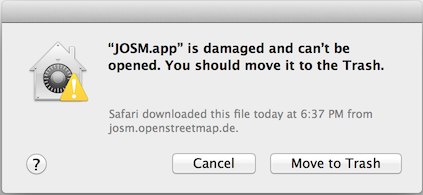 Als u een foutmelding krijgt die zegt dat "'JOSM.app' is beschadigd en niet kan worden geopend, en u het zou moeten verplaatsen naar Trash", dan dient u tijdelijk Gatekeeper uit te schakelen.
Als u een foutmelding krijgt die zegt dat "'JOSM.app' is beschadigd en niet kan worden geopend, en u het zou moeten verplaatsen naar Trash", dan dient u tijdelijk Gatekeeper uit te schakelen.
Open System Preferences en de opties voor 'Security & Privacy'. Stel 'Allow applications downloaded from:' in op 'Anywhere'.
Als de radioknop helemaal ontbreekt in het paneel voor de voorkeuren van Security & Privacy, kan het volgende worden ingevoerd met behulp van een terminalvenster om het te laten verschijnen:
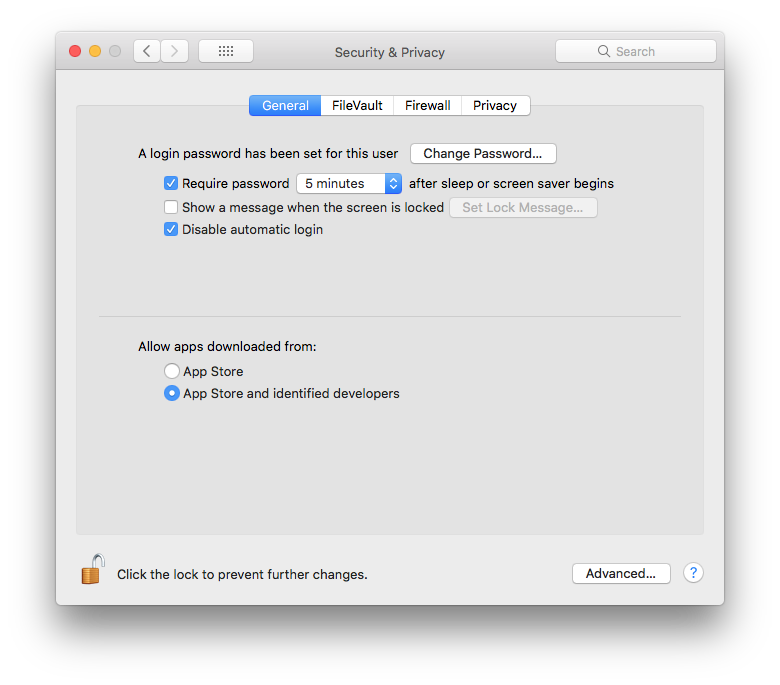
sudo spctl --master-disable
Bekende problemen
Nog niet afgesloten problemen met ...:


